ブリザード エラー、アプリケーションで予期しないエラーが発生しました
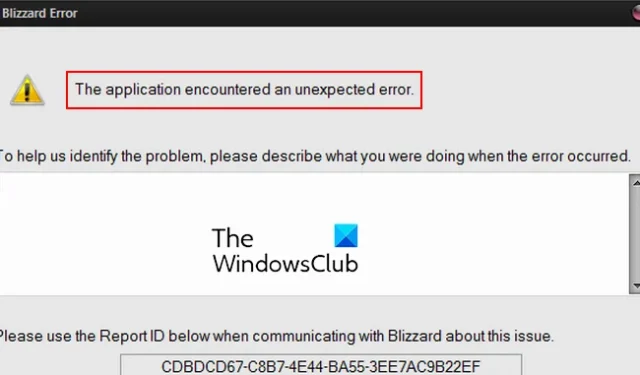
Battle.netでアプリケーションに予期しないエラーが発生した場合は、この投稿が役に立ちます。一部のユーザーは、Battle.net でのゲームプレイの途中でこのエラーが発生すると報告しています。このユニバーサル ゲーム ランチャーでゲームを起動すると、クラッシュしてこのエラーが表示されます。
多くのユーザーも、Battle.net クライアントを起動するときにこのエラーを経験しています。このエラーは何なのか、なぜ発生するのか、そしてその修正方法について、この投稿で調べてみましょう。
予期しないアプリケーションエラーとはどういう意味ですか?
Blizzard での予期しないアプリケーション エラーは、アプリケーションの実行中に発生します。このエラーは、通常、アプリケーションのコード内のバグが原因で発生します。また、PC がゲームを実行するための最小システム要件を満たしていない場合にも発生する可能性があります。その他の理由には、古いグラフィックス ドライバー、ソフトウェアの競合、または破損したゲーム ファイルが含まれます。
Blizzard エラーを修正、アプリケーションで予期しないエラーが発生しました
Battle.net の実行中またはその上でゲームの起動中に「アプリケーションに予期しないエラーが発生しました」というメッセージが表示された場合、それを修正するために使用できる解決策は次のとおりです。
- PC がゲームのシステム要件を満たしていることを確認してください。
- Windows およびグラフィックス ドライバーを更新します。
- バックグラウンドプログラムを終了します。
- ゲームファイルをスキャンして修復します。
- Battle.netをクリーン再インストールします。
1] PC がゲームのシステム要件を満たしていることを確認してください
ゲームのプレイ中にエラーが発生する場合は、お使いの PC が、World of Warcraft、StarCraft II、Diablo III など、Battle.net 経由でプレイしようとしているゲームの最小システム要件を満たしていないときに発生する可能性があります。 Diablo IV、Overwatch など。したがって、以下の修正に進む前に、お使いのコンピューターが問題のゲームのシステム仕様を満たしていることを確認してください。
2] Windows とグラフィックドライバーを更新する
Windows が古いと、Battle.net でアプリケーションに予期しないエラーが発生した可能性もあります。したがって、保留中の Windows アップデートをすべてインストールし、OS が完全に最新であることを確認する必要があります。
それとは別に、グラフィック ドライバーが古いことも、このエラーが発生し続ける原因になる可能性があります。したがって、次に行うべきことは、ゲームのクラッシュやそのようなエラーを回避できるように、グラフィックス ドライバーが最新であることを確認することです。グラフィックドライバーを更新する方法は次のとおりです。
- まず、Win+I を押して設定を起動し、Windows Updateに移動します。
- 次に、[詳細オプション] > [オプションの更新]をクリックします。
- 次に、保留中のグラフィックス ドライバーの更新があるかどうかを確認します。「はい」の場合は、それらを選択し、「ダウンロードとインストール」ボタンを押します。
- その後、画面上の指示に従ってアップデートをインストールします。
PC が再起動します。その後、エラーが停止したかどうかを確認できます。
グラフィックス ドライバーを更新する他の方法もあります。そうすれば、アプリケーションの受信を停止する必要があります Battle.net でアプリケーションに予期しないエラーが発生しました。
3] バックグラウンドプログラムを終了します
バックグラウンドで実行されているプログラムが多すぎる場合、システム リソースの不足によりこのエラーが発生する可能性があります。したがって、バックグラウンド プログラムを終了してエラーを修正することで、システム リソースの一部を解放できます。そのためには、CTRL+Shift+Esc を押してタスク マネージャーを開き、不要なタスクを選択してタスクの終了ボタンを押して終了します。
一方、ソフトウェアの競合によりエラーが発生する可能性は十分にあります。したがって、ソフトウェアの競合を避けるために、バックグラウンド アプリケーションを無効にして、それが役立つかどうかを確認できます。
4] ゲームファイルをスキャンして修復します
不正なゲーム ファイルは通常、ゲームのクラッシュやこのようなエラーを引き起こします。したがって、ゲーム ファイルがクリーンで最新であることを確認するには、Battle.net の専用機能を使用してゲーム ファイルの整合性を確認できます。その方法は次のとおりです。
- まず、Battle.net アプリを開き、「ゲーム」タブをクリックします。
- 次に、このエラーが発生しているゲームを選択し、[プレイ] ボタンの横にある歯車の形のボタンをクリックします。
- その後、開いたメニューから「スキャンと修復」オプションを選択し、 「スキャン開始」ボタンを押します。
- 次に、Battle.net で選択したゲームのゲーム ファイルを検証して修正します。ローカルのゲームファイルとサーバー上のファイルを比較し、更新されたクリーンなファイルに置き換えます。
- プロセスが完了したら、ゲームを再度開いて、エラーが解決されたかどうかを確認できます。
5] Battle.netをクリーン再インストールします。
上記の解決策がどれもうまくいかなかった場合、最後の手段は Battle.net をクリーンに再インストールすることです。インストール モジュールの破損またはアプリの破損がエラーの原因である可能性があります。したがって、Battle.net の破損したコピーをアンインストールし、その残留ファイルをクリアしてから、PC に再インストールすることができます。
その手順は次のとおりです。
まず、Win+I を使用して [設定] を開き、 [アプリ]に移動し、 [インストールされているアプリ]をクリックして、Battle.net を選択し、その横にある 3 点メニュー ボタンを押して、 [アンインストール]オプションを選択します。その後、表示される指示に従ってアンインストールを完了します。
次に、コンピュータを再起動し、公式 Web サイトから Battle.net の最新バージョンをダウンロードします。その後、コンピュータにインストールできます。
完了したら、Battle.net を起動してゲームをプレイしてみてください。
Battle.net で権限エラーがないと表示されるのはなぜですか?
「書き込み権限が不十分です」エラーは、Battle.net にハード ドライブ上のゲーム ファイルを変更するために必要な権限がない場合に発生します。これを修正するには、管理者権限で Battle.net アプリを実行するか、PC で管理者アカウントにログインします。



コメントを残す